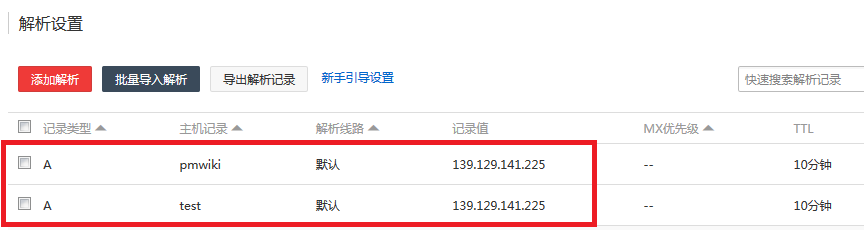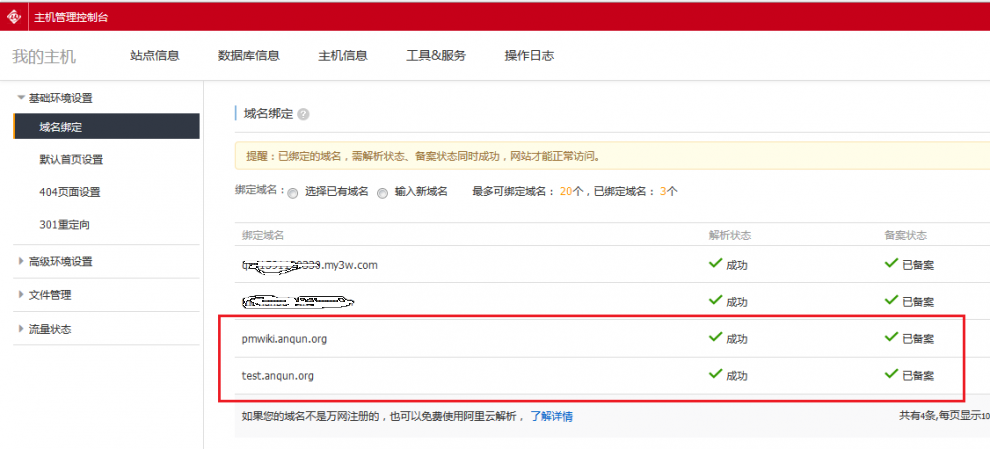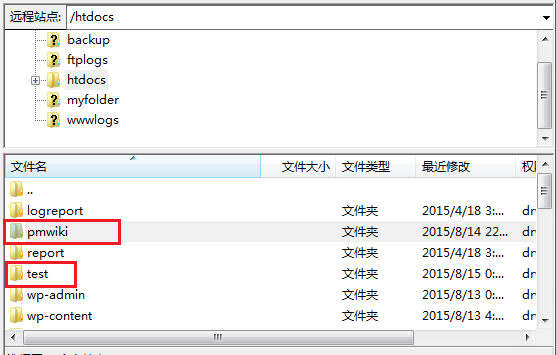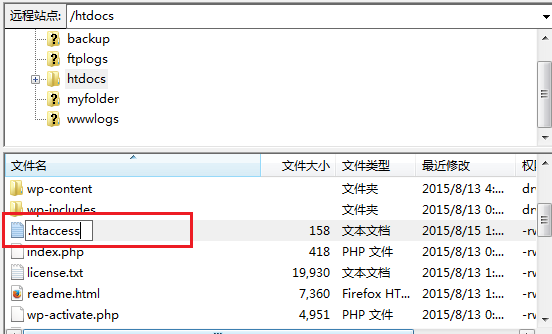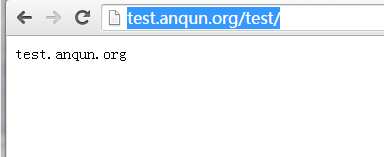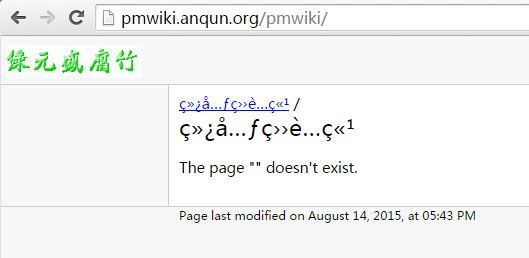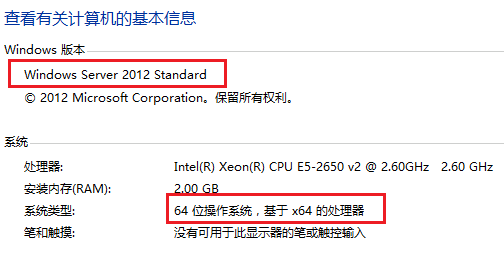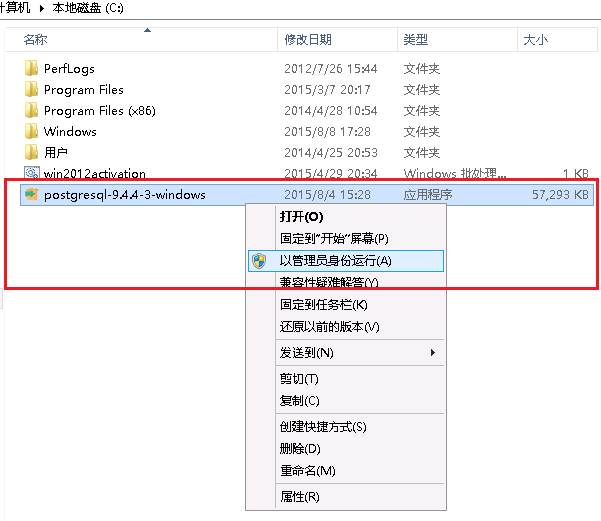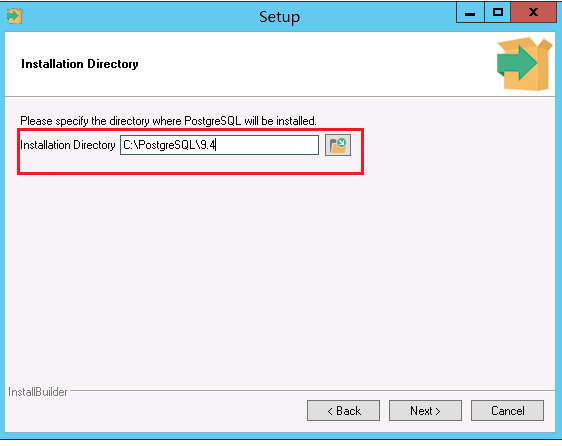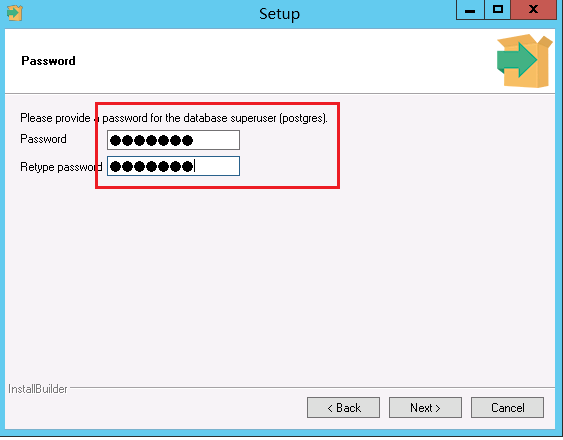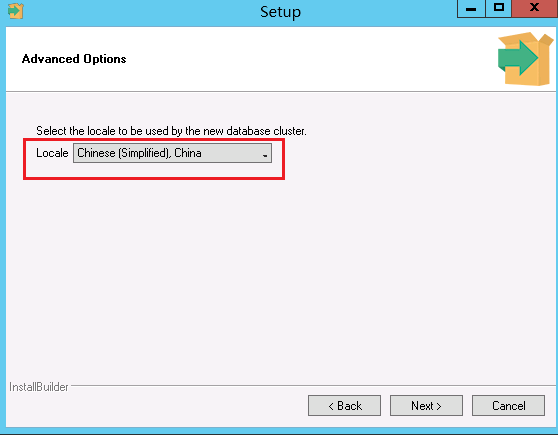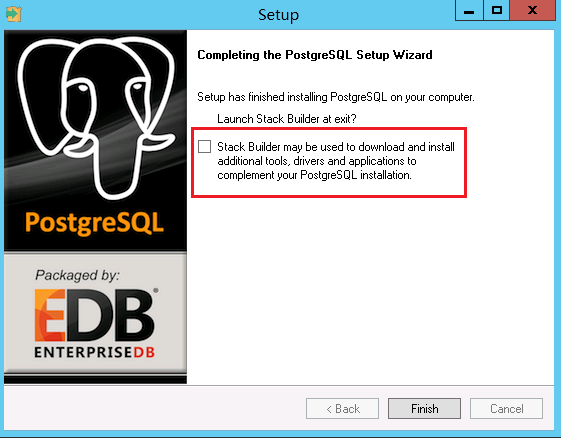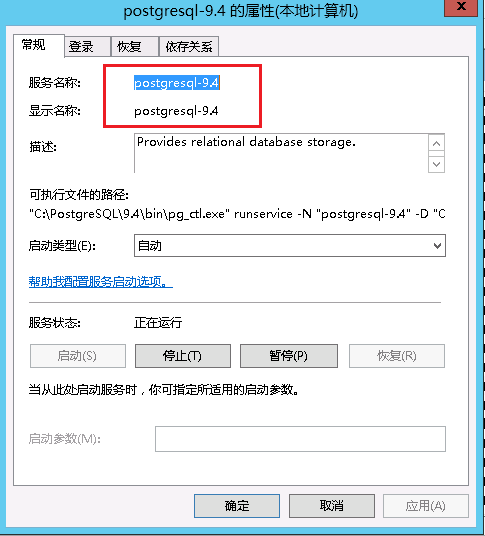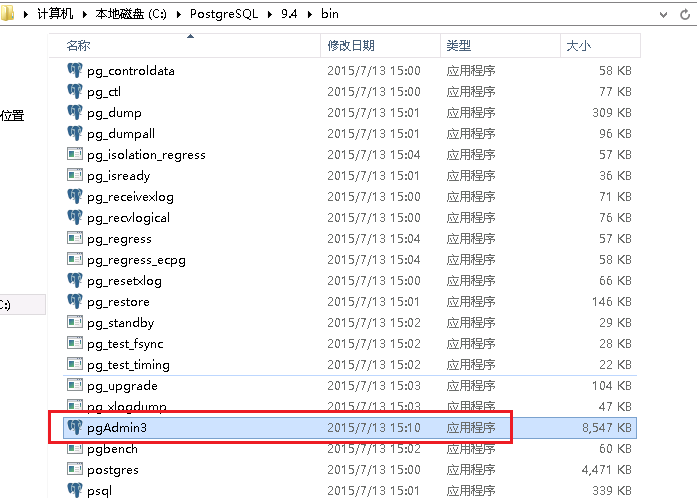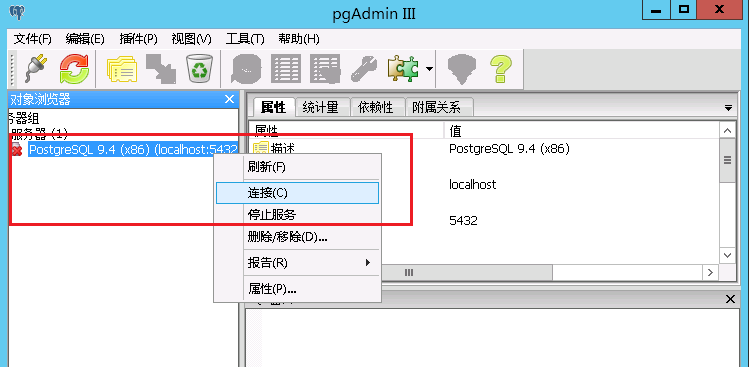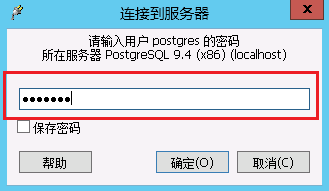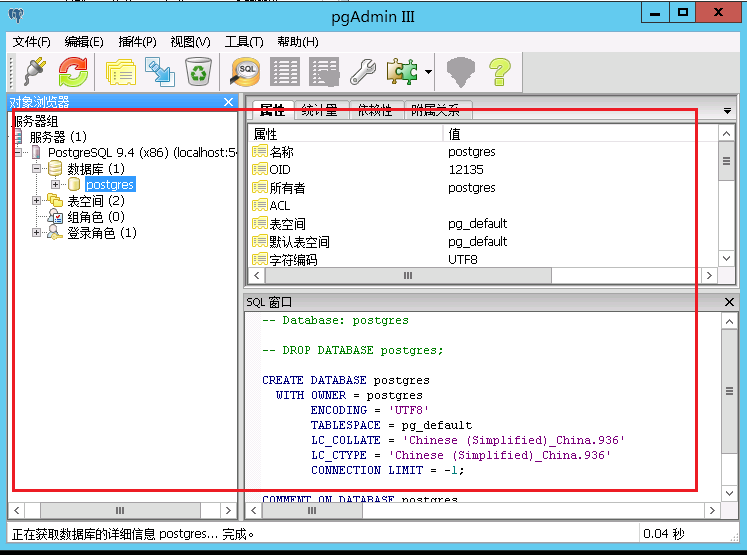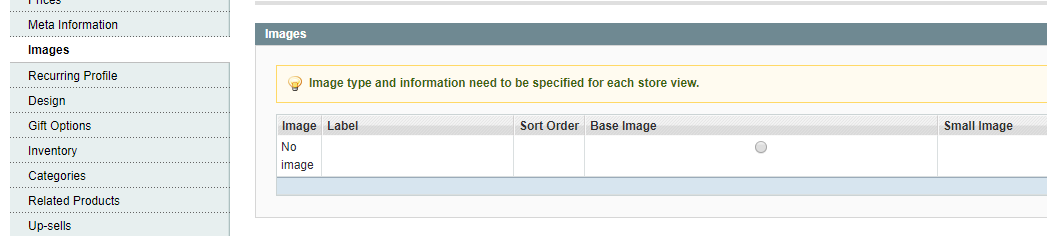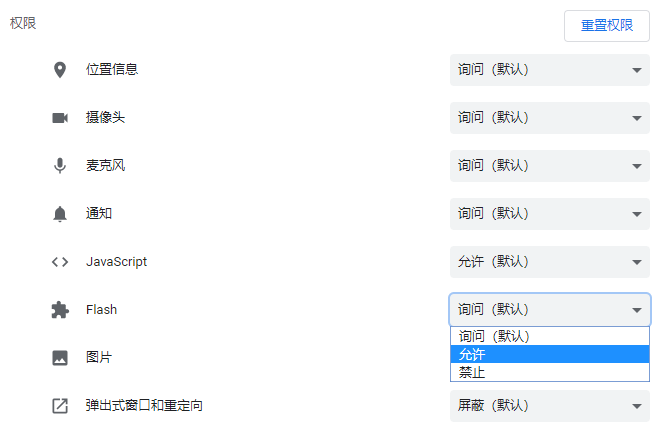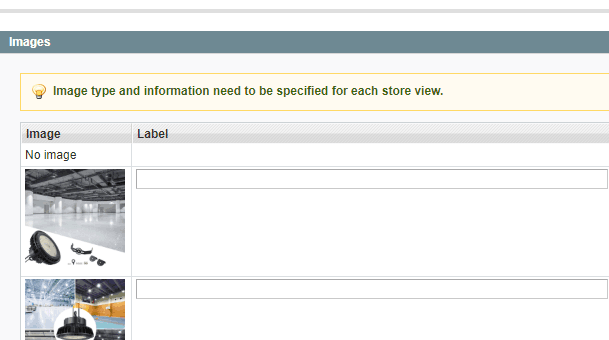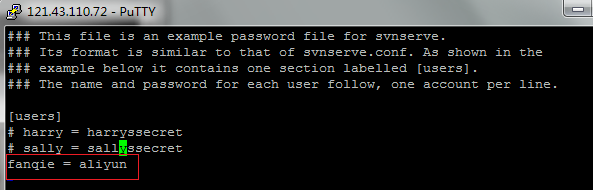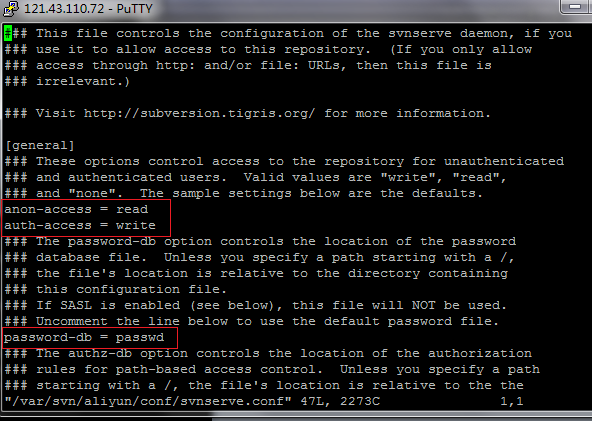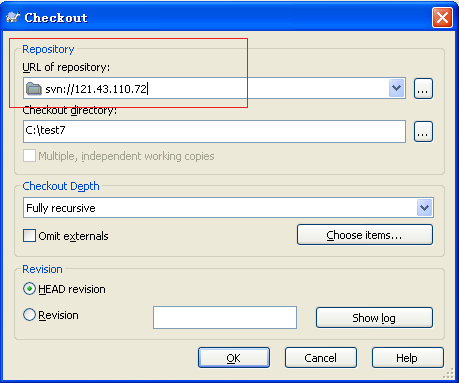在CentOS 6.5系统安装php5.2和Zend Optimizer(图文教程)
感谢“lion”。
环境:
a.阿里云ECS公共镜像CentOS 6.5 64位系统
原因:有的程序使用Zend Optimizer加密,不得不使用php5.2.17版本,但很多系统已经不再包含php5.2的安装源。
目的:最好用现成的二进制安装包来安装apache + php5.2.17 + mysql + Zend Optimizer。
过程:
1.先安装apache,
复制代码
yum install httpd
2.再装mysql数据库服务端
复制代码
yum install mysql-server
3.设置mysql的一些基本安全设置,如设置数据库管理员root的密码和禁用远程连接等
复制代码
/usr/bin/mysql_secure_installation
4.下载 ispsystem 的源,并更新
复制代码
wget -O /etc/yum.repos.d/centosup.repo http://centosup.ispsystem.info/centosup.repo
yum makecache
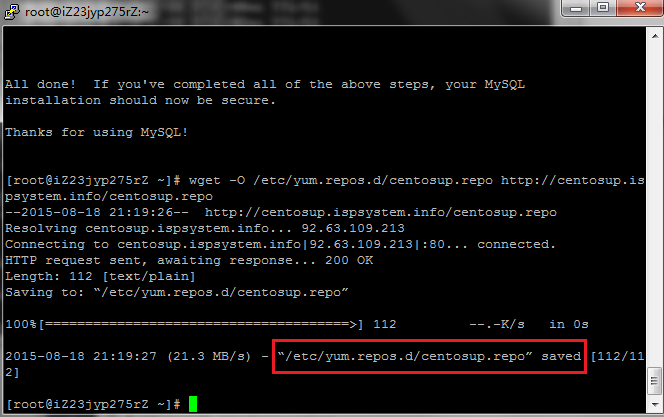
5.安装php5.2,和一些组件(这一步,如果因为下载安装包中断,可能需要先后多次运行,自动续传,直到完成):
复制代码
yum install php52 php52-gd php52-mbstring php52-mysql
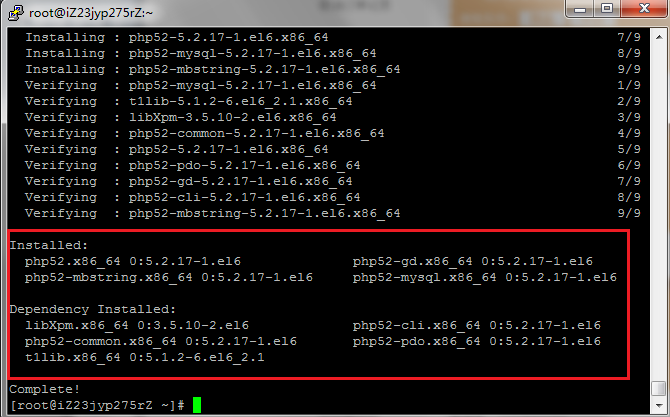
6.下载Zend Optimizer:
复制代码
wget http://downloads.zend.com/optimizer/3.3.9/ZendOptimizer-3.3.9-linux-glibc23-x86_64.tar.gz
7.解压:
复制代码
tar -xzvf ZendOptimizer-3.3.9-linux-glibc23-x86_64.tar.gz
8.将Zend Optimizer的模块文件复制到php的模块目录:
复制代码
cp ZendOptimizer-3.3.9-linux-glibc23-x86_64/data/5_2_x_comp/ZendOptimizer.so /usr/lib64/php/modules
9.编辑php的配置文件,将Zend Optimizer的模块添加好,如这里将以下内容写进 /etc/php.d/gd.ini 文件最末行:
复制代码
extension=ZendOptimizer.so
10.启动apache,顺利的话,可以看到phpinfo中的输出信息包含Zend Optimizer等组件摘要:
复制代码
service httpd start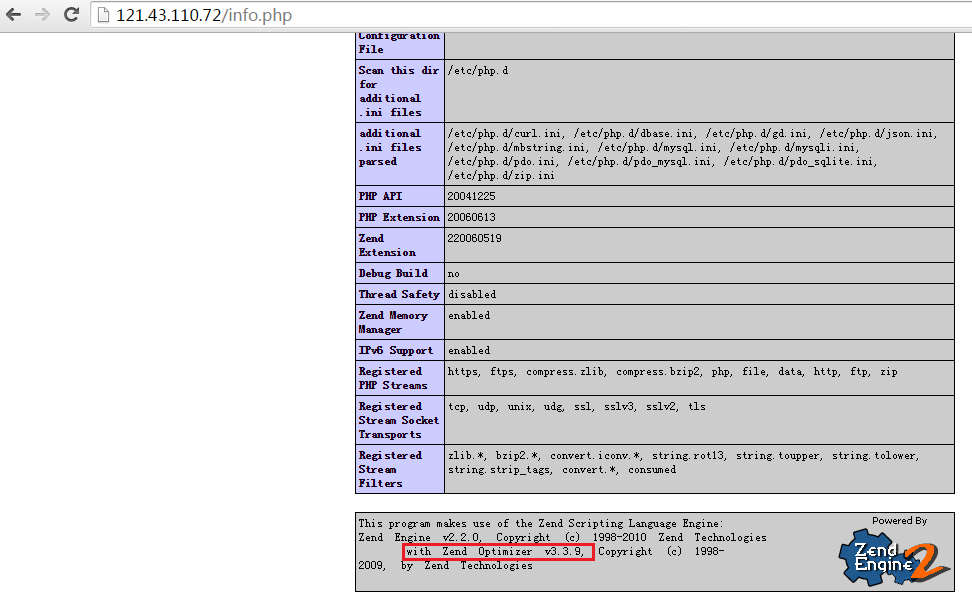
参考:
- http://centosup.ispsystem.info/
- How To Install Linux, Apache, MySQL, PHP (LAMP) stack On CentOS 6, https://www.digitalocean.com/community/tutorials/how-to-install-linux-apache-mysql-php-lamp-stack-on-centos-6